Windows 10'da Windows Güvenlik bildirimleri nasıl devre dışı bırakılır
Windows 10 kullandığınızda, bulunan tehditler, Windows Defender tarama sonuçları, Windows Defender Güvenlik Duvarı(Windows Defender Firewall) ve daha fazlası hakkında Windows Güvenliği'nden(Window Security) bildirimler alırsınız . Bu bildirimlerden bazılarını veya tümünü devre dışı bırakmak istiyorsanız, yapabilirsiniz. Bu kılavuzda, Windows Güvenliği'nden(Windows Security) alacağınız bildirimleri nasıl kişiselleştireceğinizi paylaşıyoruz . Başlayalım:
NOT:(NOTE:) Bu kılavuz, Windows 10 Mayıs 2019 (May 2019) Güncelleştirmesi(Update) kullanılarak oluşturulmuştur . Windows 10'un(Windows 10) eski sürümleri, öğreticimizde gösterilen tüm seçeneklere sahip değildir. Windows 10'un(Windows 10) hangi sürümüne sahip olduğunuzu bilmiyorsanız , okuyun: Windows 10 sürümü, işletim sistemi yapısı(OS build) , sürümü veya türü nasıl kontrol edilir.
Windows Güvenliği(Windows Security) için bildirim ayarlarını açın
Windows Güvenliği'ni(Windows Security) açın ve soldaki sütunda Ayarlar (Settings)öğesine tıklayın veya dokunun(click or tap) . Ekranda yeterli alan yoksa, sütun simge durumuna küçültülür ve bir dişli çark, Ayarlar(Settings) düğmesini temsil eder.

Bildirimler bölümünü bulun ve "Bildirimleri yönet"e tıklayın veya dokunun (Notifications).("Manage notifications.")
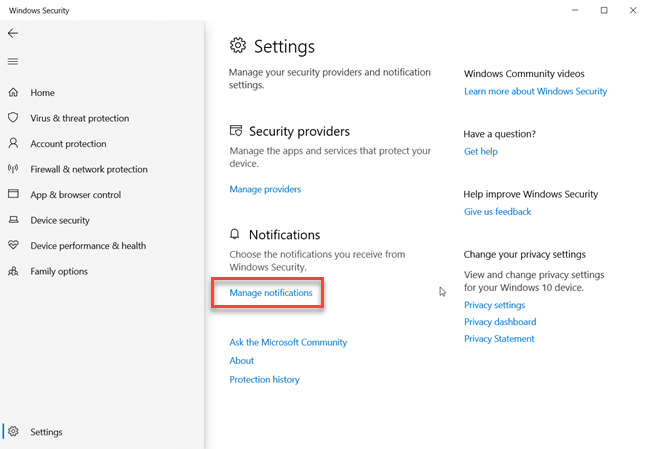
Artık Windows Güvenlik(Windows Security) bildirimleriyle ilgili tüm ayarları görebilirsiniz .
(Decide)Hangi Windows Güvenlik(Windows Security) bildirimlerini görmek istediğinize ve hangilerini istemediğinize karar verin
Varsayılan olarak, Windows Güvenliği(Windows Security) , cihazınızın sağlığı ve güvenliği(health and security) hakkında kritik bilgiler içeren bildirimler gönderir . Bilgisayar virüsleri ve kötü amaçlı dosyalar, Windows Hello veya Dynamic Lock aracılığıyla Windows 10'da oturum açma sorunları veya (Windows 10)Windows Defender Güvenlik Duvarı(Windows Defender Firewall) ile ilgili sorunlar hakkında bildirimler görebilirsiniz .
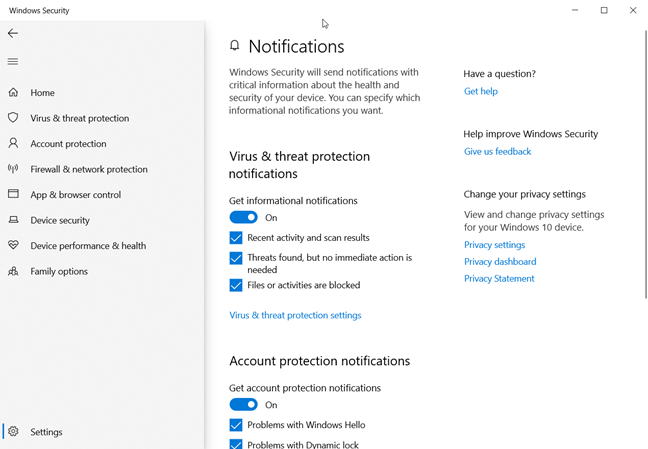
Windows Güvenliği'nden(Windows Security) herhangi bir bildirim görmek istemiyorsanız , üç tür bildirim için gördüğünüz anahtarları Off olarak ayarlamalısınız :
- Virüs ve tehdit koruması bildirimleri(Virus & threat protection notifications)
- Hesap koruma bildirimleri(Account protection notifications)
- Güvenlik duvarı ve ağ koruma bildirimleri(Firewall & network protection notifications)
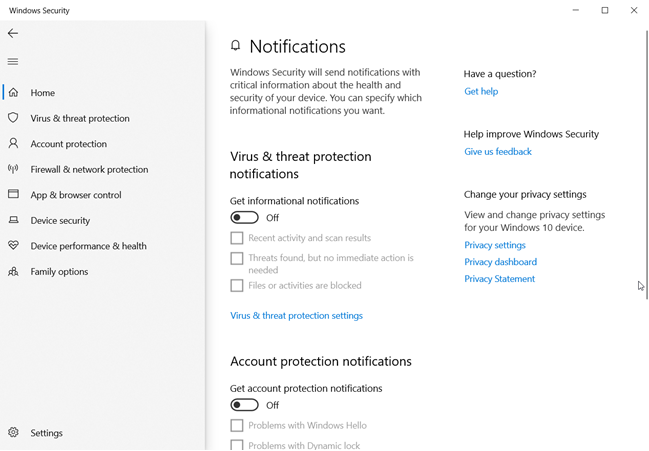
Ancak, tüm bildirimlerinizi devre dışı bırakmak iyi bir fikir olmayabilir ve adlarının yanındaki onay işaretlerini kaldırarak belirli bildirimleri devre dışı bırakmak isteyebilirsiniz. Örneğin, "Virüs ve tehdit koruması bildirimleri"("Virus & threat protection notifications") şunları içerir:
- Son etkinlik ve tarama sonuçları - (Recent activity and scan results)Windows Defender Virüsten Koruma(Windows Defender Antivirus) tarafından yapılan kötü amaçlı yazılımdan koruma taramalarıyla ilgili bildirimleri etkinleştirebilir veya devre dışı bırakabilirsiniz .
- Tehditler bulundu, ancak acil bir işlem gerekmiyor - (Threats found, but no immediate action is needed)Windows Defender Antivirus tarafından bulunan kötü amaçlı yazılım tehditleriyle ilgili bildirimleri etkinleştirin veya devre dışı bırakın .
- Dosyalar veya etkinlikler engellendi(Files or activities are blocked) - engellenen tehlikeli dosyalar hakkındaki bildirimleri etkinleştirin veya devre dışı bırakın.

" Hesap koruma bildirimleri" en az görülenler olabilir, çünkü bunlar ("Account protection notifications")Windows Hello ve Dynamic Lock gibi hızlı kullanıcı kimlik doğrulama(user authentication) özellikleriyle ilgili yaşayabileceğiniz sorunlarla ilgilidir .

" Güvenlik duvarı ve ağ koruma bildirimleri" , ("Firewall & network protection notifications")Windows Defender Güvenlik Duvarı'ndan(Windows Defender Firewall) aldığınız mesajlarla ilgilidir :
- Etki alanı güvenlik duvarı(Domain firewall) - iş yerinizdeki gibi bir ağ etki alanındayken(network domain) bildirimleri etkinleştirin veya devre dışı bırakın.
- Özel güvenlik duvarı - evinizdeki gibi güvenilir bir özel (Private firewall)ağ konumuna(network location) bağlandığınızda bildirimleri etkinleştirin veya devre dışı bırakın.
- Genel güvenlik duvarı(Public firewall) - kafelerde veya havaalanlarında bulduğunuz gibi güvenilmeyen bir genel ağa bağlandığınızda bildirimleri etkinleştirin veya devre dışı bırakın.
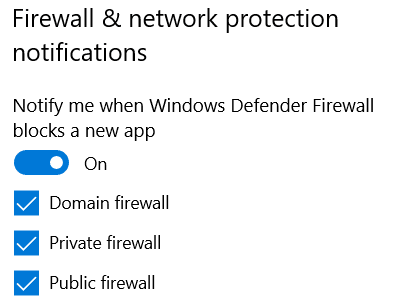
Görmek istediğiniz bildirimleri işaretleyin ve istemediklerinizin işaretini kaldırın. Ardından, Windows Güvenliği'ni(Windows Security) kapatın ve işiniz bitti.
Hangi Windows Güvenlik(Windows Security) bildirimlerini kapattınız?
Artık Windows Güvenlik(Windows Security) bildirimlerinin bir kısmını veya tamamını nasıl devre dışı bırakacağınızı (veya etkinleştireceğinizi) biliyorsunuz . Bu kılavuzu kapatmadan önce lütfen hangi bildirimleri devre dışı bırakmayı seçtiğinizi ve nedenini bize bildirin. Aşağıya yorum yapın ve tartışalım.
Related posts
Windows 10'da Windows Güvenliği'ni başlatmanın 10 yolu
Windows 10'da bir VHD file'lik bir VHD file'i nasıl açılır, çıkarabilir veya kalıcı olarak takın
Get ransomware Koruma Windows 10's Kontrollü folder access
(Ücretsiz) Windows 10 yükseltme nasıl
Telefonunuzu Windows 10'den nasıl kaldırabilirsiniz (telefon bağlantısını)
Windows Sandbox, Windows 10'da üç adımda nasıl kurulur
Windows 10'de picture password'yı nasıl oluşturulur ve kullanma
Windows 10'da ne kadar bloatware var?
Görev Yöneticisinin Windows 10'da (ve Windows 8.1'de) başarılı olmasının on nedeni
Windows 10 yaklaşık 13 iyi şeyler
Windows 10 DVD, ISO veya USB'den nasıl kurulur?
Sistem kaynaklarını kullanan Windows 10 uygulamaları nasıl belirlenir
Windows 10 Storage Sense kullanarak nasıl temizlenir?
Windows 10 sürümünü, OS build, sürümünü veya türünü nasıl kontrol edersiniz?
Windows 10'da Kayıt Defteri Düzenleyicisinden yeni Adres Çubuğu nasıl kullanılır
Microsoft'un destek hizmetiyle iletişime geçmek için Windows 10'da Get Help uygulaması nasıl kullanılır?
Windows 10'da bir döküm dosyasının içeriği nasıl görüntülenir?
Windows 10'de restore point'u oluşturmanın 3 yolu
Windows 10'u 32 bit veya 64 bit olarak indirmenin 3 ücretsiz yolu
Bir uygulamanın Windows 10 başlangıcında çalışmasını sağlamanın 4 yolu
